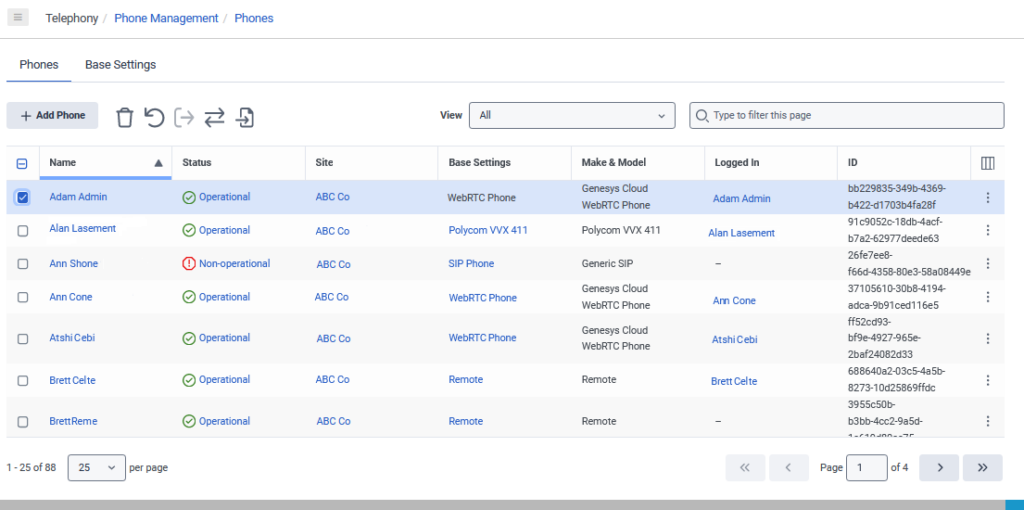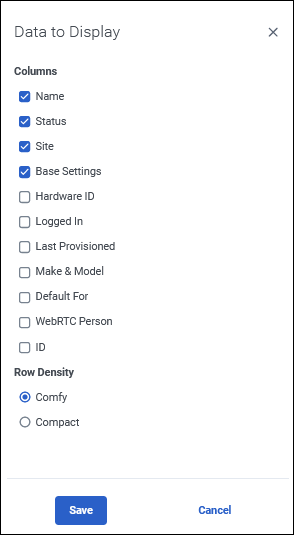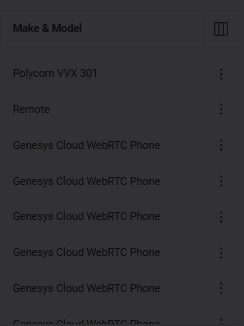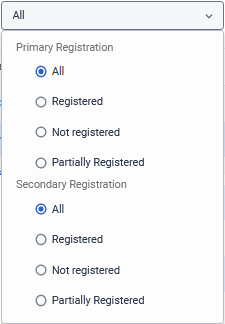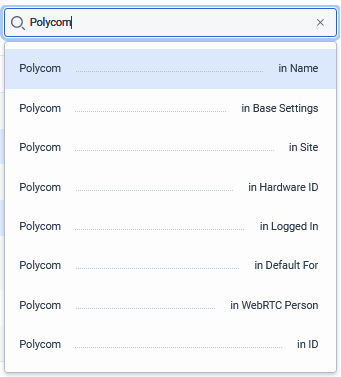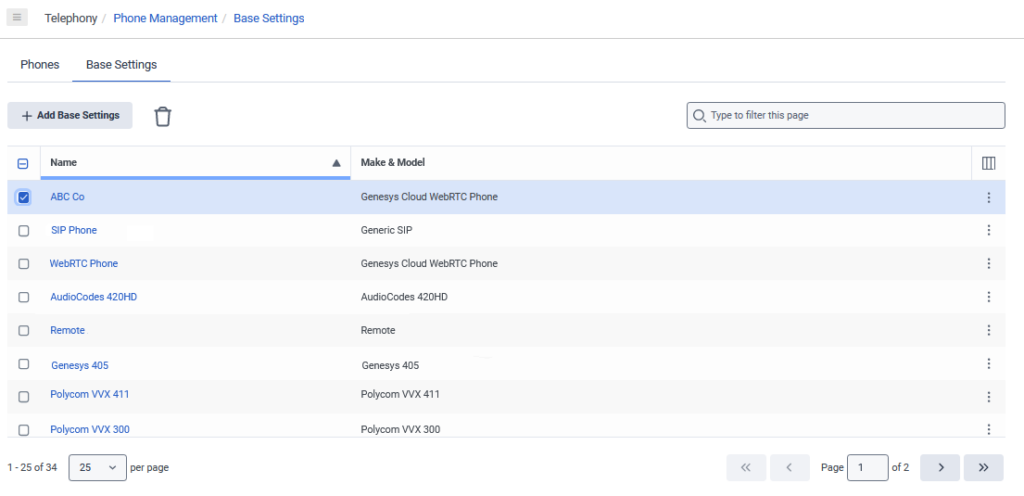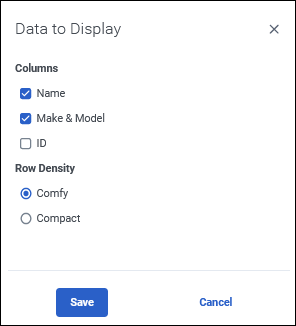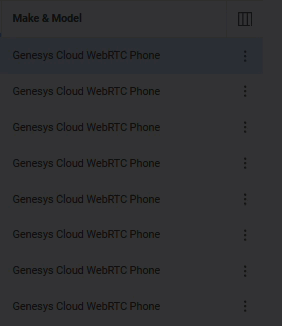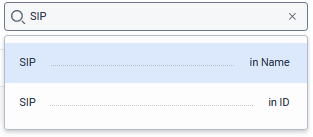Verwalten von Telefonen und Basiseinstellungen
- Telefonie > Plugin > Alle Genehmigung
In der Telefonverwaltung können Sie eine Reihe von Aufgaben durchführen, um Ihre Telefon- und Basiseinstellungskonfigurationen zu erstellen und zu verwalten.
- Klicken Speisekarte > Digital und Telefonie > Telefonie > Telefonverwaltung .
- Klicken Sie auf die Registerkarte Telefone oder die Registerkarte Basiseinstellungen, um eine Aufgabe auszuführen.
Um mehr über die Aufgaben zu erfahren, die Sie durchführen können, klicken Sie auf die entsprechende Registerkarte.
| Aufgabe | Beschreibung |
|---|---|
| Spalten neu anordnen |
Klicken Sie auf eine beliebige Spalte und ziehen Sie sie an eine neue Position. |
| Spalten hinzufügen/entfernen |
Sie können die Ansicht "Telefone" anpassen, indem Sie Spalten hinzufügen oder entfernen. Verwenden Sie Wählen Sie die anzuzeigenden Daten und markieren Sie neben den Spalten, die Sie anzeigen möchten. Um die Ansicht "Telefone" auf die Standardkonfiguration zurückzusetzen, deaktivieren Sie alle Kontrollkästchen und klicken Sie auf Speichern. |
| Zeilendichte einstellen |
Sie können die Ansicht "Telefone" mit der Einstellung "Zeilendichte" anpassen. Verwenden Sie Wählen Sie die anzuzeigenden Daten und wählen Sie eine der Zeilendichteoptionen. Comfy vergrößert den Abstand zwischen den Reihen und Compact verdichtet den Abstand zwischen den Reihen. |
| Kontextmenü für Aktionen aufrufen |
Am Ende jeder Zeile können Sie auf eine Reihe von telefonspezifischen Aktionen zugreifen. Verwenden Sie Klicken Sie, um die verfügbaren Aktionen anzuzeigen und wählen Sie eine Aktion aus. Zu den verfügbaren Aktionen gehören:
|
| Telefone hinzufügen |
Klicken Sie auf Telefon hinzufügen, um neue Telefone zu Ihrer Organisation hinzuzufügen. Für weitere Informationen siehe: |
| Telefone importieren |
Verwenden Sie Importieren Sie Telefone aus einer Datei mit kommagetrennten Werten , um Telefonkonfigurationen in großen Mengen zu importieren. Weitere Informationen finden Sie unter Telefone importieren |
| Telefone löschen |
Wählen Sie eine Zeile Verwenden Sie Löschen um Telefone aus Ihrer Genesys Cloud Organisation zu entfernen. |
| Telefone neu starten |
Wählen Sie eine Zeile Verwenden Sie Neustart , um Telefone neu zu starten. Hinweis: WebRTC-Telefone unterstützen keinen Neustart.
|
| Personen abmelden |
Wählen Sie eine Zeile Verwenden Sie Personen abmelden , um Personen von einem Telefon abzumelden. |
| Einstellungen der Telefonbasis ändern |
Wählen Sie eine Zeile Verwenden Sie Telefonbasiseinstellungen ändern , um die Basiseinstellungen zu migrieren. Weitere Informationen finden Sie unter Migrate base settings. |
| Nach Registrierung filtern |
Sie können die Ansicht "Telefone" anpassen, indem Sie die vorkonfigurierten Registrierungsfilter in der Liste Ansicht auswählen. Der Registrierungsfilter ermöglicht es Ihnen, den Registrierungsstatus eines Telefons zu bestimmen. Sie können nach Primär- und Sekundärregistrierung filtern. Unter beiden Filtern können Sie Alle, Registriert, Nicht registriert oder Teilweise registriert auswählen. |
| Telefonansicht filtern |
Sie können die Ansicht "Telefone" mit Hilfe von allgemeinen Filtern anpassen. Geben Sie einfach einen Begriff in das Feld Type to filter this page ein und wählen Sie die Spalte aus der Liste aus. |
| Ein Telefon bearbeiten |
In der Spalte Name wird der Name angezeigt, der jedem Telefon zugewiesen wurde. Sie können jedes Telefon bearbeiten, indem Sie auf seinen Namen in der Spalte Name klicken. Für weitere Informationen siehe: |
| Status eines Telefons prüfen | Die Spalte Status enthält eine kurze Statusanzeige für jedes Telefon. Klicken Sie auf die Statusanzeige, um das Informationsfenster des Telefons zu öffnen. Dieser Bereich enthält Informationen über das Telefon. |
| Eine Website bearbeiten | In der Spalte Standort wird der Standort des Telefons angegeben. Klicken Sie auf den Namen der Site, um die Seite Site bearbeiten aufzurufen. Weitere Informationen finden Sie unter About Sites. |
| Details zur Bereitstellung finden | In der Spalte Letzte Bereitstellung sehen Sie, wann das Telefon zuletzt bereitgestellt wurde. |
| Hardware-ID des Telefons finden | Die Spalte Hardware-ID zeigt die Hardware-ID des jeweiligen Telefons. |
| Finden Sie die Telefon-ID | Die Spalte ID zeigt die ID-Nummer, die Genesys Cloud dem Telefon zuweist. |
| Basiseinstellungen bearbeiten |
In der Spalte Basiseinstellungen wird die Basiseinstellung des jeweiligen Telefons angezeigt. Sie können die Basiseinstellungen eines beliebigen Telefons bearbeiten, indem Sie in der Spalte Basiseinstellungen auf den Namen des Telefons klicken. Für weitere Informationen siehe: |
| Herausfinden, wer eingeloggt ist | Die Spalte Angemeldet zeigt an, wer am Telefon angemeldet ist. |
| Telefonmarke und -modell finden | In der Spalte Marke und Modell wird der Telefontyp angezeigt. Weitere Informationen finden Sie unter Matrix verwalteter Telefone und Modelle. |
| Finden Sie den Standardbenutzer | In der Spalte Standard für wird der Name des Benutzers angezeigt, der diesem Telefon zugewiesen ist. |
| Finden Sie den WebRTC-Benutzer | Die WebRTC-Person zeigt den Namen des Benutzers an, der diesem WebRTC-Telefon zugewiesen ist. |
| Aufgabe | Beschreibung |
|---|---|
| Spalten neu anordnen |
Klicken Sie auf eine beliebige Spalte und ziehen Sie sie an eine neue Position. |
| Spalten hinzufügen/entfernen |
Sie können die Ansicht Basiseinstellungen anpassen, indem Sie Spalten hinzufügen oder entfernen. Verwenden Sie Wählen Sie die anzuzeigenden Daten und markieren Sie neben den Spalten, die Sie anzeigen möchten. Um die Ansicht "Grundeinstellungen" auf die Standardkonfiguration zurückzusetzen, deaktivieren Sie alle Kontrollkästchen und klicken Sie auf Speichern. |
| Zeilendichte einstellen |
Sie können die Ansicht Basiseinstellungen mit der Einstellung Zeilendichte anpassen. Verwenden Sie Wählen Sie die anzuzeigenden Daten und wählen Sie eine der Zeilendichteoptionen. Comfy vergrößert den Abstand zwischen den Reihen und Compact verdichtet den Abstand zwischen den Reihen. |
| Kontextmenü für Aktionen aufrufen |
Am Ende jeder Zeile haben Sie Zugriff auf eine Reihe von Grundeinstellungsspezifischen Aktionen. Verwenden Sie Klicken Sie, um die verfügbaren Aktionen anzuzeigen und wählen Sie eine Aktion aus. Zu den verfügbaren Aktionen gehören:
|
| Basiseinstellungen hinzufügen |
Klicken Sie auf Basiseinstellungen hinzufügen, um neue Basiseinstellungen zu Ihrer Organisation hinzuzufügen. Für weitere Informationen siehe: |
| Ansicht der Basiseinstellungen filtern |
Sie können die Ansicht Basiseinstellungen mit Hilfe von Filtern anpassen. Geben Sie einfach einen Begriff in das Feld Type to filter this page ein und wählen Sie die Spalte aus der Liste aus. |
| Basiseinstellungen löschen |
Wählen Sie eine Zeile Verwenden Sie Löschen , um Basiseinstellungen aus Ihrer Genesys Cloud Organisation zu entfernen. |
| Basiseinstellung bearbeiten | Die Spalte Name zeigt den Namen, der jeder Grundeinstellung zugewiesen ist. Sie können jede Basiseinstellung bearbeiten, indem Sie auf den Namen in der Spalte Name klicken. Für weitere Informationen siehe: |
| Finden Sie die Marke und das Modell des Telefons | In der Spalte Marke und Modell wird der Telefontyp angezeigt. Weitere Informationen finden Sie unter Verwaltete Telefone und Modellmatrix |
| Finden Sie eine Basiseinstellung ID | Die Spalte ID zeigt die Identifikationsnummer, die Genesys Cloud der Grundeinstellung zugewiesen hat. Diese Nummer kann bei der Fehlersuche hilfreich sein. |